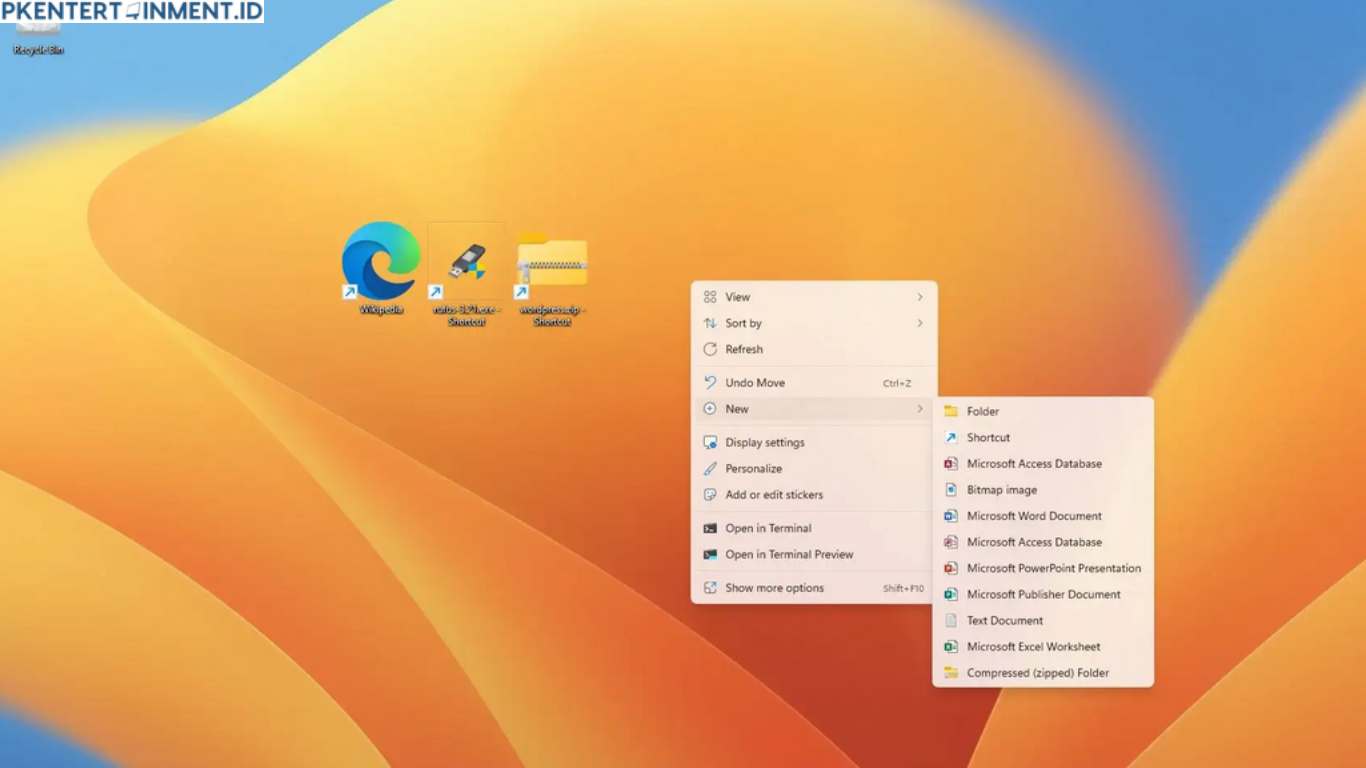Daftar Isi Artikel
7. Periksa Keyboard Kamu
Pakai keyboard lain untuk cek apakah tombol Ctrl atau huruf lain bermasalah. Bisa juga coba keyboard virtual dari Windows:
- Klik kanan pada taskbar
- Pilih “Show touch keyboard button”
- Coba lakukan copy paste dari situ
8. Reset PC (Opsi Terakhir)
Kalau semua cara gagal, kamu bisa mempertimbangkan untuk reset Windows 11. Tapi hati-hati, cara ini bakal menghapus aplikasi kamu.
Langkah-langkahnya:
- Buka Settings > System > Recovery
- Pilih “Reset this PC”
- Pilih opsi “Keep my files” agar data kamu tetap aman
Tips Tambahan Supaya Copy Paste Tetap Aman Digunakan
- Hindari terlalu banyak aplikasi clipboard pihak ketiga
- Rutin update sistem
- Cek kesehatan hardware secara berkala
- Hindari multitasking berat yang bisa membebani sistem
Penutup
Nah, sekarang kamu sudah tahu gimana cara mengatasi copy paste tidak bisa di Windows 11 dengan berbagai metode yang bisa kamu coba langsung. Mulai dari restart Windows Explorer, cek update, sampai pakai command line untuk perbaikan sistem. Semua solusi ini dirancang agar kamu bisa cepat kembali produktif tanpa terganggu masalah sepele tapi menyebalkan ini.
Ingat, jangan panik dulu kalau copy paste kamu tiba-tiba nggak jalan. Sering kali, masalahnya bisa diselesaikan dalam hitungan menit. Semoga panduan ini bermanfaat dan bisa jadi penyelamat kamu di saat darurat.
Kalau kamu punya pengalaman serupa atau punya trik lain yang belum disebutkan, share juga ya! Semakin banyak solusi, semakin mudah kita semua mengatasi masalah di Windows 11.